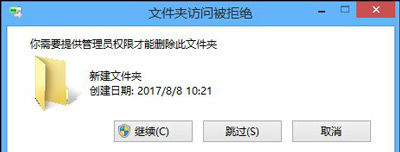
解决方法:
1、右键开始菜单,或者按下键盘“Ctrl+X”打开“命令提示符(管理员)。
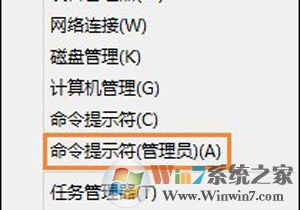
2、用cd命令进入你要删除的文件夹的上一层目录(如C:\Program Files\新建文件夹)试用del命令删除。
cd C:\Windows
del C:\Windows\新建文件夹
y
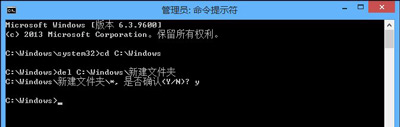
3、如果发现del没辙,可以使用rd命令删除!
cd C:\Windows
rd C:\Windows\新建文件夹
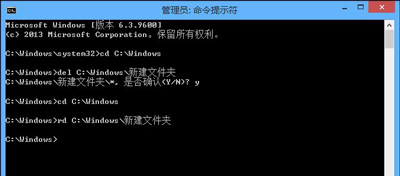
4、如果不知道文件夹位置的用户可以右键该文件夹选择属性,将以下的位置拷贝下来即可。
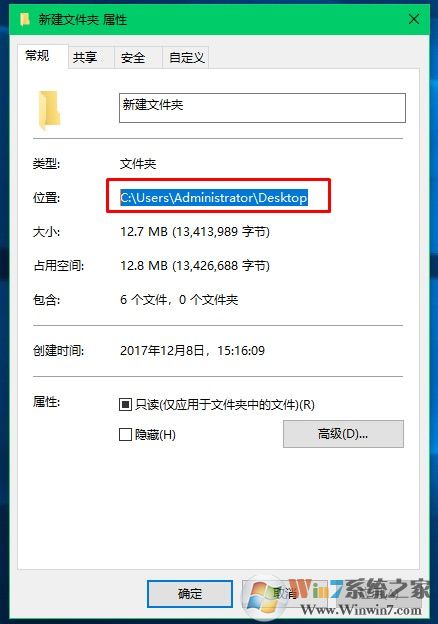
总结:以上就是win10系统无法删除文件提示访问被拒绝需要管理员权限的解决方法了,希望对大家有帮助。